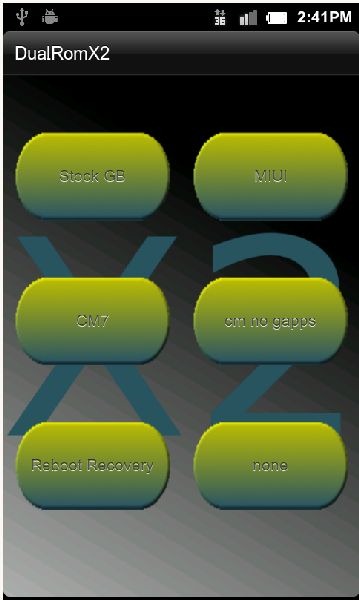
Noua aplicație Conap a dezvoltatorului recunoscut de XDA de cătrenumele DualRom X2 vă permite să păstrați patru ROM-uri diferite pe eMMC. Acesta a fost deja testat cu o serie de ROM-uri, iar dezvoltatorul a susținut că ar trebui să funcționeze cu aproape toate ROM-urile disponibile pentru utilizatorii incredibili. DRX2 nu va schimba niciodată tipul de sistem de fișiere eMMC de la FAT32, deci este o situație câștigătoare pentru dvs. Puteți avea un ROM suplimentar instalat chiar și pe telefon. Toate acestea te eliberează de durerea de cap de a decide ce ROM să alegi, acum le poți alege pe toate! Îndrăznește să pleci? Iată instrucțiunile de instalare și utilizare.
Disclaimer: Vă rugăm să urmați acest ghid pe propriul dvs. risc. AddictiveTips nu va fi responsabilă în cazul în care dispozitivul dvs. este deteriorat sau afectat în timpul procesului.
Instrucțiuni:
- Rețineți că DRX2 funcționează numai cu CWM3 și versiuni ulterioare. În primul rând, primiți fișierele zip

- Asigurați-vă că dispozitivul dvs. are acces la root. Vezi postarea noastră despre înrădăcinarea HTC Incredible.
- Descărcați DRX2.
- Acum trebuie să configurați foldere diferite pentru fiecareROM în care vor fi încărcate fiecare fișier .img al ROM-ului. Acest lucru se poate face prin intermiterea fișierului „createimageforrom1.zip”. Clipirea fișierului menționat creează un fișier img pe eMMC.
- Repetați pasul 4 pentru toate cele 4 ROM-uri, clipind fiecare fișier zip unul câte unul. Astfel, veți avea 4 foldere numite ROM1, ROM2, ROM3 și ROM4.
- Efectuați o copie de rezervă a telefonului dvs. conform instrucțiunilor din ghidul nostru cu privire la crearea unei copii de rezervă NANDroid.
- Accesați folderul eMMC al ROM-ului pe care doriți să îl instalați (de exemplu ROM3) și flash rom3installer.zip, alegând slotul pe care doriți să îl instalați.
- Reporniți telefonul. Și repetați pasul 7 pentru orice ROM doriți.
- După instalarea ROM-urilor, puteți atinge pur și simplu numele oricărui ROM pentru a trece la acesta.
Această aplicație oferă o utilitate incredibilă utilizatorilor incredibili, dar lucrurile pot merge prost în această procedură oarecum complexă, lăsându-vă doar o greutate de hârtie pentru un telefon.
Pentru a vedea detalii și comentarii suplimentare, accesați subiectul forumului XDA.













Comentarii